AUTOCAD如何进行剪裁参照设置
来源:网络收集 点击: 时间:2024-04-29【导读】:
在使用AUTOCAD绘图时,为了绘图方便,有时候需要指定矩形剪裁边界时,将提示输入窗口角点的坐标。 所绘制的窗口将与当前 UCS 平行,并且剪裁边界将应用到它所在平面的法线方向。那么AUTOCAD如何进行剪裁参照设置呢?下面就介绍一下。品牌型号:DELLE460系统版本:windows10软件版本:AUTOCAD2007方法/步骤1/6分步阅读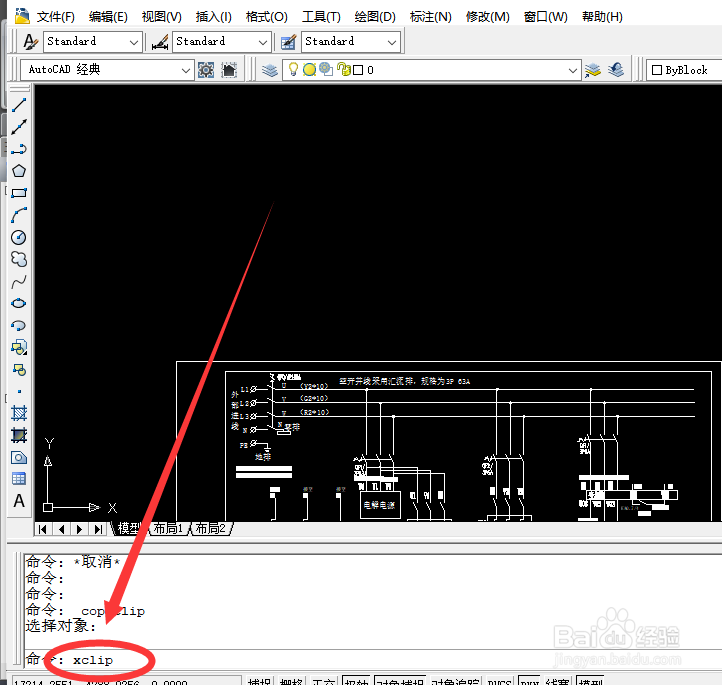 2/6
2/6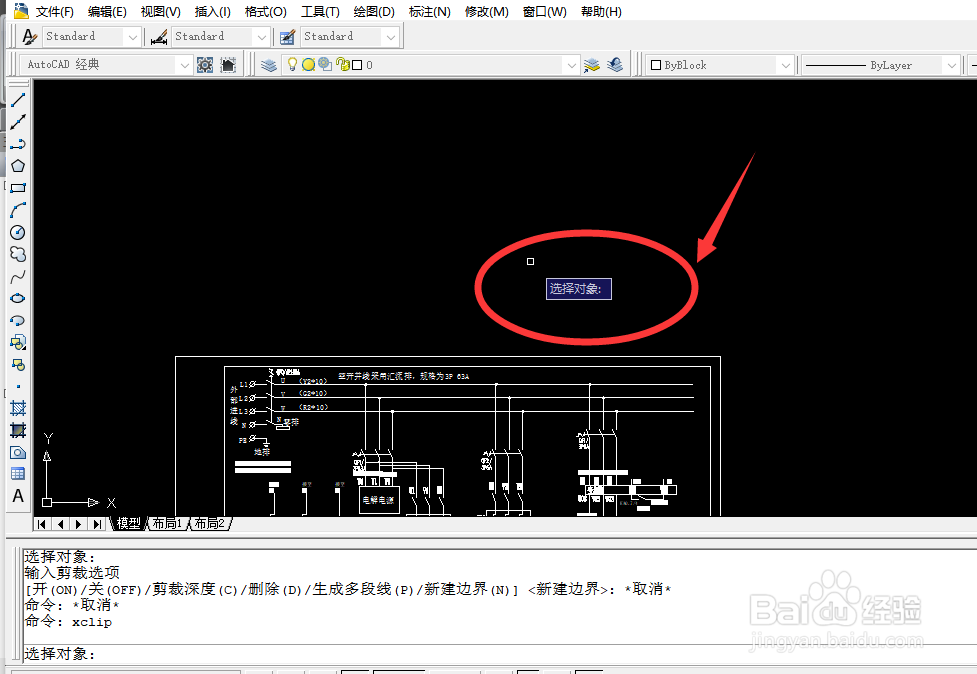 3/6
3/6 4/6
4/6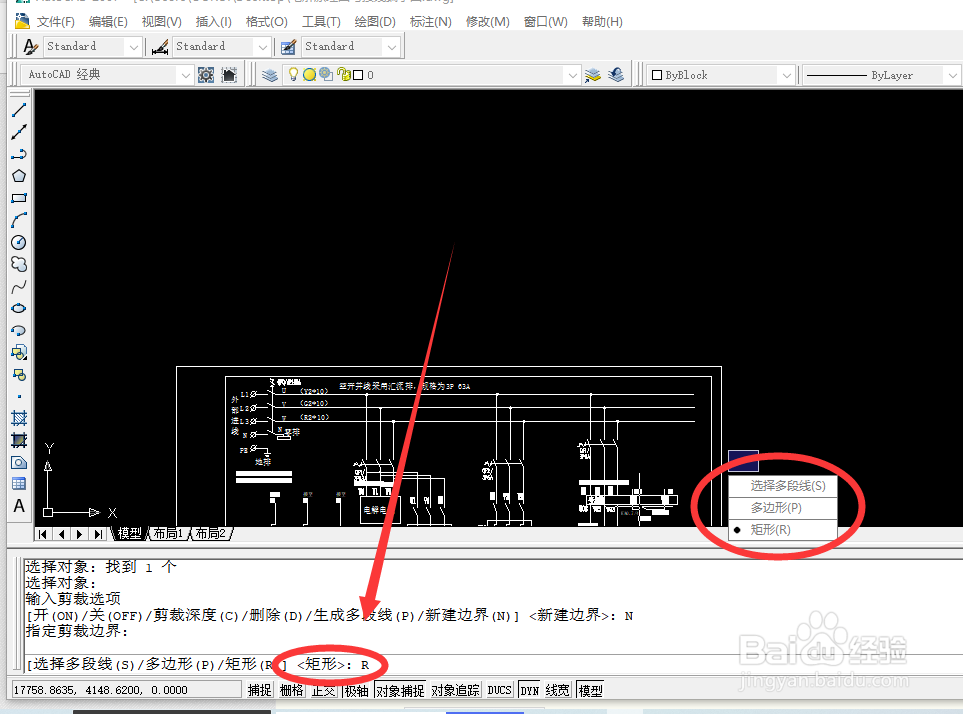 5/6
5/6 6/6
6/6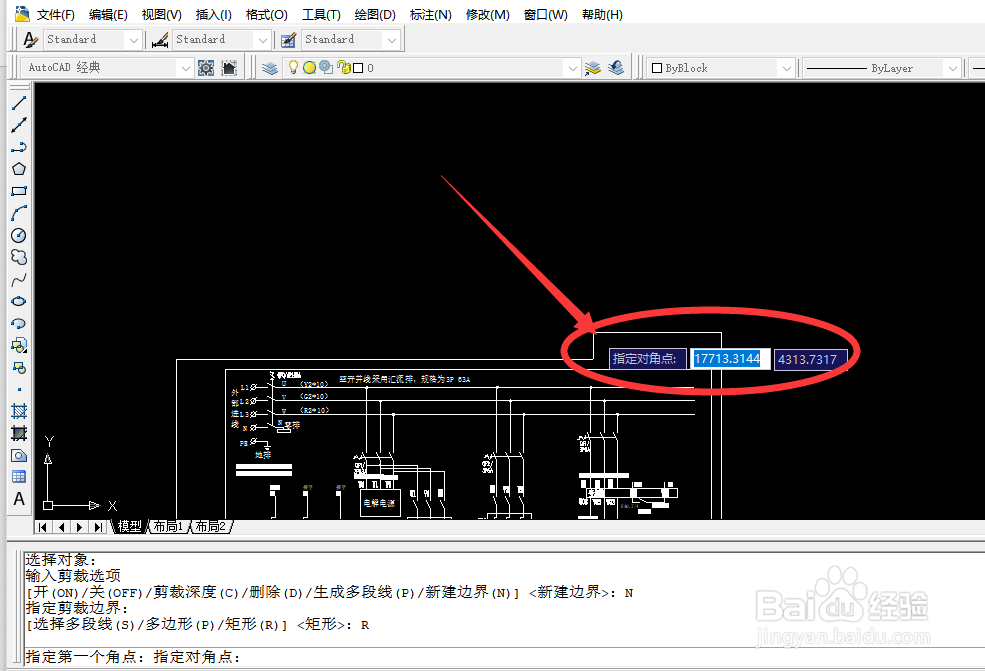
打开AutoCAD。在CAD命令行中输入 【xclip】命令
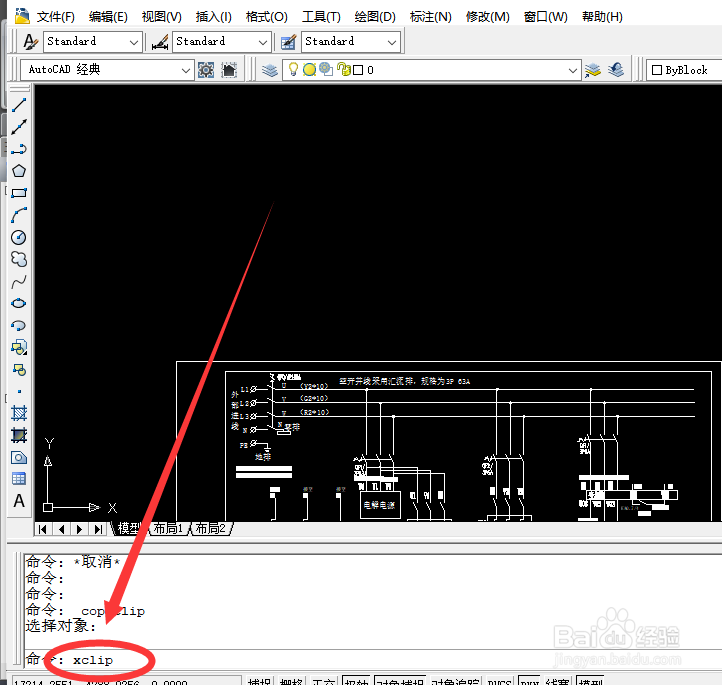 2/6
2/6然后在CAD编辑菜单中选择参照对象。并点击【确定】
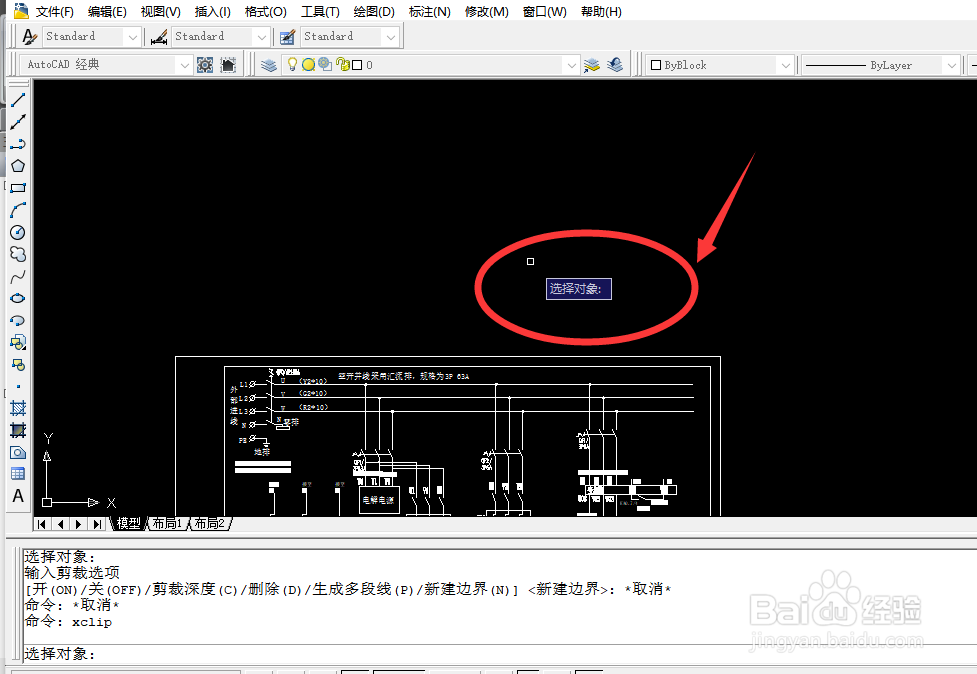 3/6
3/6在命令提示下,按 ENTER 键以选择“新建边界”。
 4/6
4/6然后在命令提示下命令框中选择矩形剪裁边界。
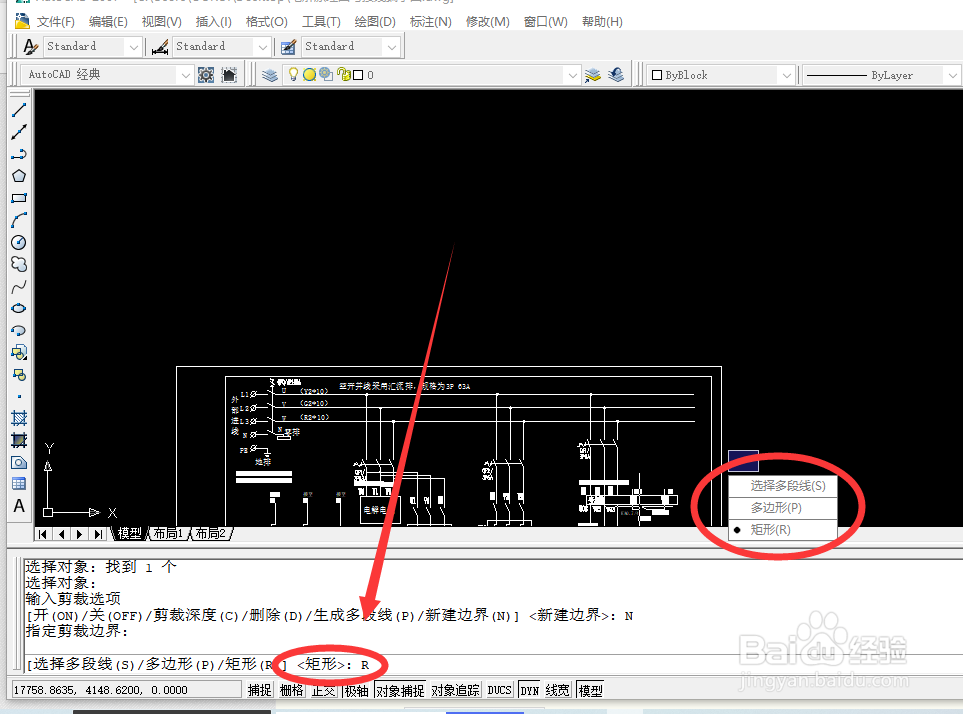 5/6
5/6然后在编辑窗口中点击【第一个角点】位置并点击切丁
 6/6
6/6选择对角线,根据用户指定的区域剪裁图像,并隐藏外部参照在剪裁边界之外的部分。
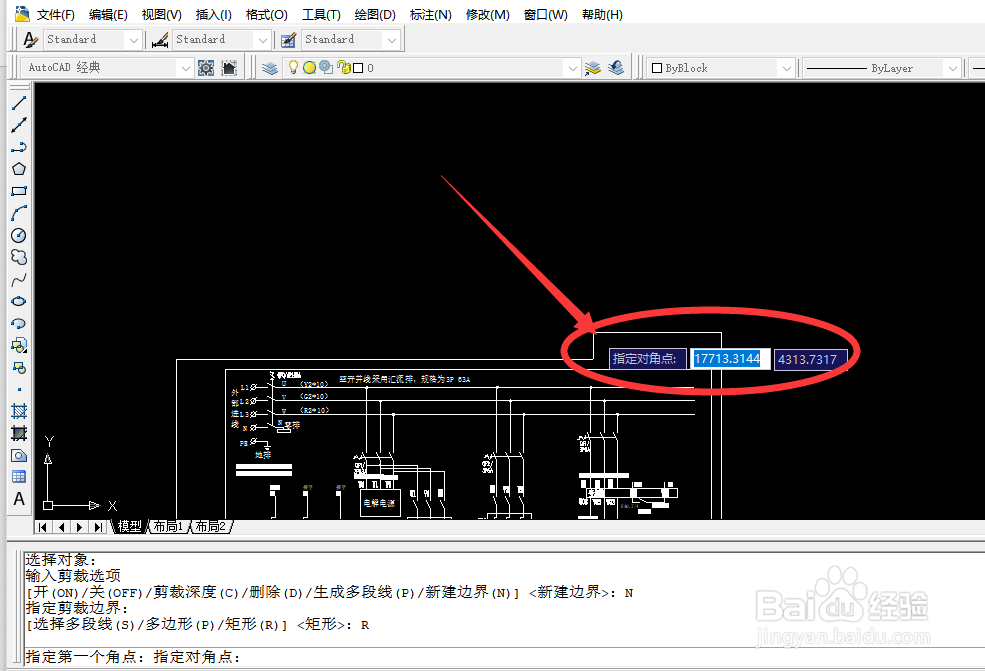
版权声明:
1、本文系转载,版权归原作者所有,旨在传递信息,不代表看本站的观点和立场。
2、本站仅提供信息发布平台,不承担相关法律责任。
3、若侵犯您的版权或隐私,请联系本站管理员删除。
4、文章链接:http://www.1haoku.cn/art_621574.html
 订阅
订阅